طريقة عرض شاشة الموبايل على اللابتوب بدون برامج
يمكنك من خلال أكثر من وسيلة عرض شاشة الموبايل على اللابتوب لاستعراض محتوى الهاتف بدقة ووضح عالية الجودة.
سواءً كان ذلك عبر الاتصال بواسطة كبل USB أو الواي فاي، فستتمكن من استعراض محتويات هاتفك على الكمبيوتر ومتابعته بجودة وألوان أفضل.
تابع معنا هذا المقال على منصة دراجونز داونلود Dragons Download، لتتعرف على طريقة عرض شاشة الموبايل على اللابتوب بكافة الوسائل المتاحة، سواء الـ USB أو الـ WiFi أو حتى باستخدام البرامج المخصصة لذلك.
كيفية عرض شاشة الموبايل على اللابتوب
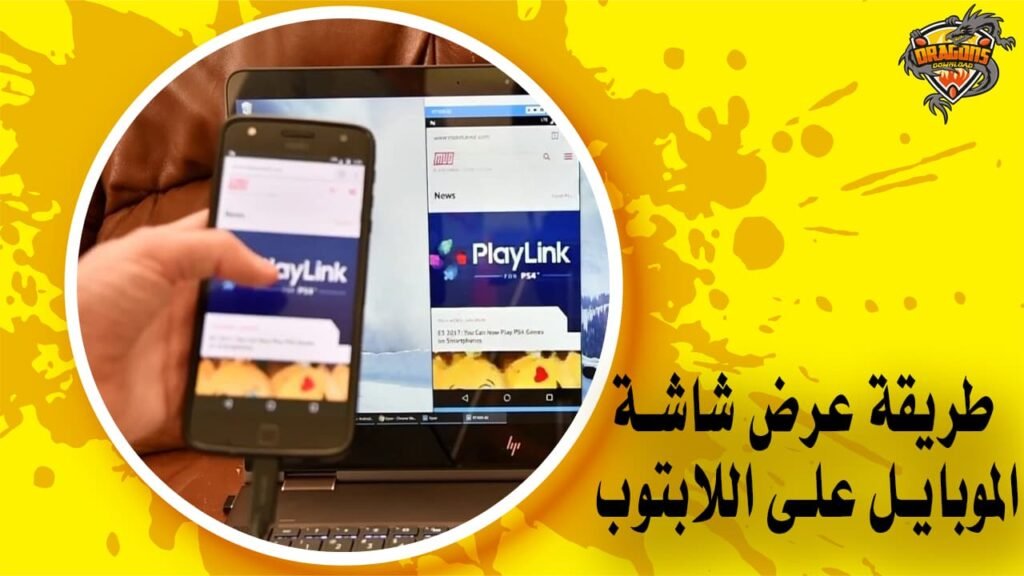
في كثيرٍ من الأحيان ، يمكن أن تكون هناك حاجة ملحة لعرض شاشة الموبايل على اللابتوب الخاص بك.
يمكن استخدام هذه الميزة لمشاهدة محتوى متنوع مثل الصور ومقاطع الفيديو العائلية، وحتى لبث مشاريع وعروض تقديمية ضمن سياق العمل.
لهذا الغرض، يأتي في الاعتبار إمكانية مشاركة وعرض شاشة هاتفك على جهاز الكمبيوتر المحمول، وهو ميزة أساسية متاحة في معظم أنظمة التشغيل.
فمثلاً، يمكن لأجهزة Android الدعم لعرض الشاشة على التلفزيون وأجهزة الكمبيوتر الشخصية، بينما تقدم نظام Windows ميزة عرض ومشاركة الشاشة مع أجهزة مختلفة عبر الشبكة المحلية.
هذه الميزة تُعرف عادةً باسم Share Screen أو قد يسميها البعض Screen Mirroring أو غيرها من المصطلحات المماثلة.
تتيح جميع هذه المصطلحات نفس الوظيفة، وهي عرض ومشاركة محتوى شاشة جهازك مع جهازٍ إلى آخر.
ببساطة، يمكنك مشاركة وعرض شاشة هاتف Android على جهاز الكمبيوتر الخاص بك، أو حتى مشاركة شاشة جهاز الكمبيوتر المحمول مع جهاز آخر.
يمكن عرض شاشة الموبايل على اللابتوب م خلال عدة طرق جميعها سهلةٍ وبسيطةٍ، ومنها باستخدام USB Cable أو خاصية الواي فاي أو حتى البرامج التي توفر هذه الميزة لجميع أنواع أجهزة الهواتف الذكية، تابع معنا السطور القادمة لتتعرف على الطرق المتوفرة.
اقرأ أيضًا – حل مشكلة 0xc00007b لجميع نسخ الويندوز
عرض شاشة الموبايل على اللابتوب بدون برامج
أولًا وفي بداية حديثنا عنا الطرق المتاحة لعرض شاشة الموبايل على اللابتوب، يجب أ نذكر الطريقة التي لا يتم استخدام أي برامج بها.
يوجد طريقتي يمكنك من خلالهم عرض شاشة هاتفك على الكمبيوتر أو اللاب توب الخاص بك، وهما من خلال الواي فاي أو كابل الـ USB.
لتعزيز تجربتك على الهاتف المحمول، يمكنك استخدام شاشة الكمبيوتر لعرض محتوى هاتفك.
هذا الأمر يساعدك على مشاهدة الفيديوهات بألوان أفضل وجودة أعلى عبر شاشة أكبر، ويكون ذا فائدة كبيرة إذا كنت من هواة الألعاب وتفضل التحكم باستخدام لوحة المفاتيح والفأرة.
هناك عدة وسائل تسمح لك بعرض شاشة هاتفك على الكمبيوتر، سواء كان ذلك عبر الاتصال بواسطة كابل USB أو عبر الواي فاي.
تُستخدم هذه الطريقة أيضًا للمساعدة في تقليل استهلاك موارد الهاتف المحمول.
في سياق ألعاب الفيديو، على سبيل المثال، إذا كنت ترغب في تسجيل مقاطع فيديو من لعبتك، يمكن أن يكون من الصعب على الهاتف تشغيل اللعبة وبرنامج التسجيل في وقت واحد.
لهذا السبب، يعتبر هذا الحلاً رائعًا، ولتمكين عرض شاشة هاتفك على الكمبيوتر بسهولة، يمكنك اتباع الخطوات التالية وفقًا للدليل:
عرض شاشة الجوال على الكمبيوتر عن طريق usb

لتفعيل واستخدام وظيفة عرض الشاشة على الكمبيوتر من خلال الاتصال بواسطة USB، يجب تفعيل خاصية تصحيح الكابل USB (USB Debugging) على هاتفك.
تلك الخاصية تسمح للكمبيوتر بالتفاعل مع هاتفك وحتى يمكنك استخدامها عند الرغبة في مشاركة ونقل الملفات بين جهازين.
إليك الخطوات لتفعيلها إذا كانت غير مفعلة:
- افتح إعدادات هاتفك وانتقل إلى “معلومات الهاتف” أو “About Phone” في القسم السفلي من القائمة.
- ابحث عن خيار “Build number” وقم بالنقر عليه سبع مرات متتاليًا.
- ستظهر رسالة تعلن لك أنك أصبحت مطورًا “You are now a developer”.
- العودة إلى إعدادات الهاتف، وستجد الآن خيار “Developer mode” أو “وضع المطور”. افتحه وفعّل “USB Debugging”.
اقرأ أيضًا – طريقة معرفة كم عدد ساعات استخدام الجوال يومياً
ضبط الإعدادات لعرض شاشة الهاتف على الكمبيوتر بدون كابل
لعرض شاشة الموبايل على اللابتوب، يتطلب الأمر في البداية تعديل بعض الإعدادات الخاصة بنظام التشغيل Windows الخاص بجهاز الكمبيوتر الخاص بك.
أولاً، ستحتاج إلى تمكين وضع العرض اللاسلكي على جهاز الكمبيوتر الخاص بك، والذي يمكنك تفعيله باستخدام أداة تسمى “Wireless Display” والتي تعتبر أداة مضمنة في نظام Windows وتتيح لك إمكانية الاتصال بين الأجهزة.
بعد تمكين وضع العرض اللاسلكي، يمكنك بسهولة عرض شاشة هاتفك على اللابتوب والاستفادة من هذه الوظيفة لعرض المحتوى على شاشة الكمبيوتر بطريقة مريحة وفعالة.
قم باتباع التعليمات التالية، لتتمكن من ضبط إعدادات Windows وعرض شاشة الموبايل على اللابتوب بسهولة:
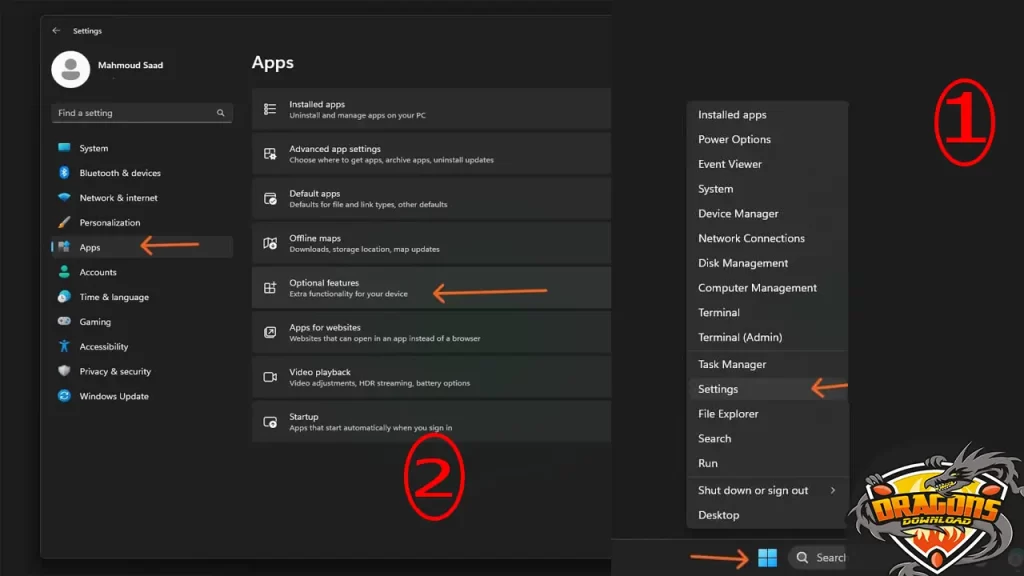
- أولًا، ابدأ بالنقر على أيقونة نظام التشغيل ويندوز في شريط المهام السفلي.
- ثم، قم بفتح قائمة الإعدادات – Settings.
- عند ظهور نافذة الإعدادات الجديدة، ابحث في القائمة الجانبية عن قسم التطبيقات – Apps.
- بعد ذلك، انتقِ من بين الخيارات الموجودة في الوسط واضغط على المميزات الإضافية – Optional features.
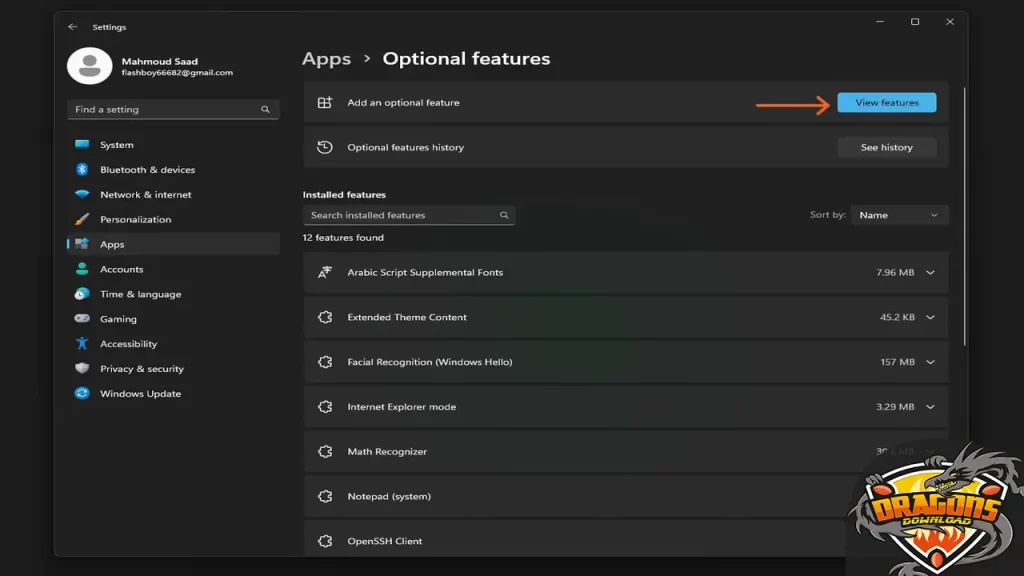
- بعد ذلك، ستظهر لك نافذة الخصائص الاختيارية Optional Features.
- في هذه النافذة، ستجد مجموعة من الأدوات والميزات الإضافية المتعلقة بنظام التشغيل ويندوز.
- تم تثبيت بعض هذه الميزات مسبقًا تحت قسم المميزات المثبتة – Installed Features.
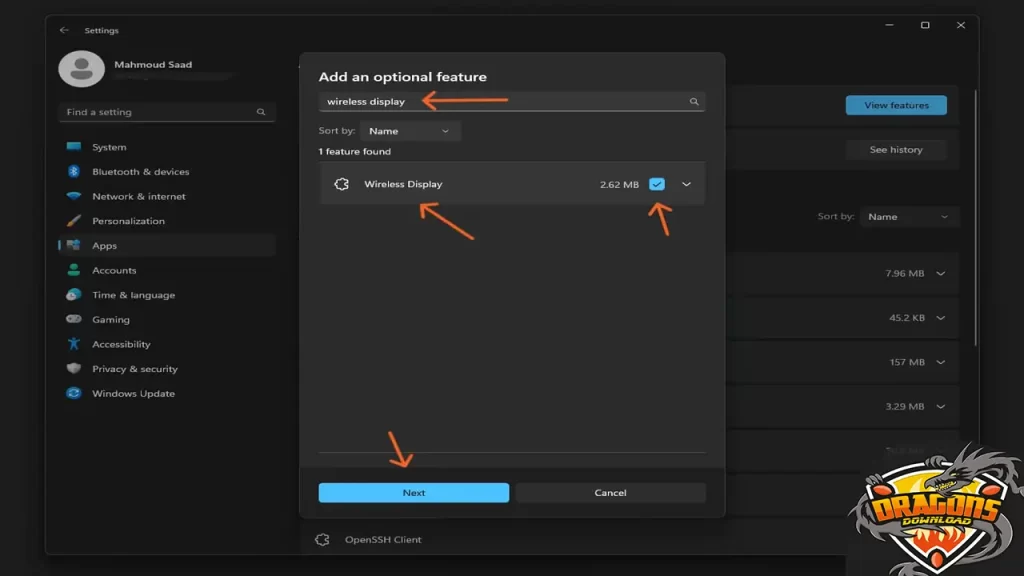
- انقر على إضافة ميزة اختيارية Add an optional feature، ثم، اذهب إلى قائمة المميزات View features.
ابحث عن أداة تسمى Wireless Display لنقل الشاشة عبر الـ WiFi، ثم قم بتحميلها واستخدامها لعرض شاشة الموبايل على اللابتوب عبر الواي فاي بسهولة.
ضبط إعدادات الويندوز لعرض شاشة الموبايل
بعد أن قمنا بالخطوات السابقة لضب إعدادات نظام ويندوز وتمكين أداة Wireless Display، قم باتباع الطريقة التالية لتتمكن من إنهاء إعدادات Windows.
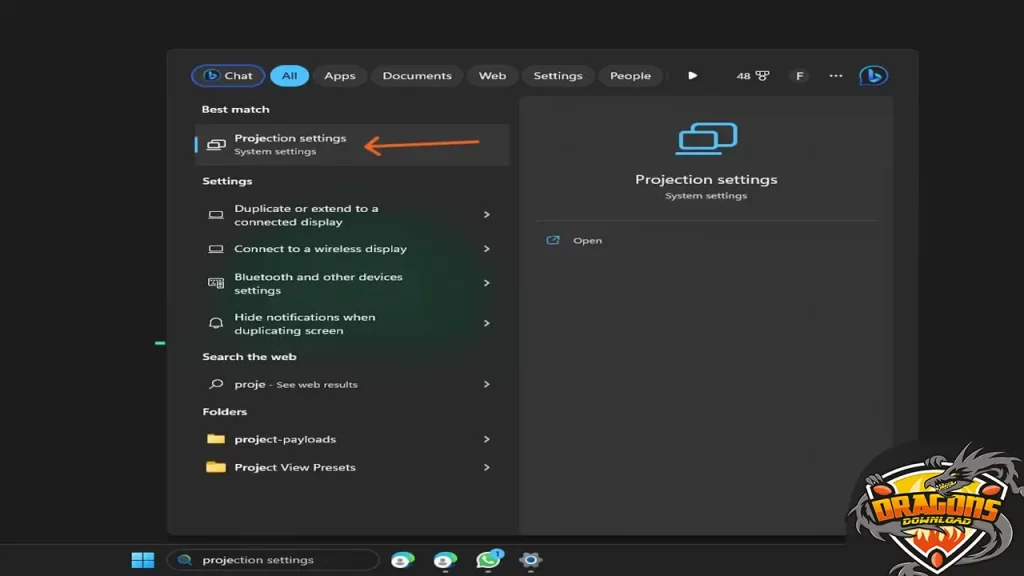
- اضغط على أيقونة الويندوز، وابحث عن Projection Settings – إعدادات العرض.
- ثم قم بتغيير اسم جهاز اللابتوب الخاص بك الذي يظهر للأجهزة الأخرى تحت قسم “PC Name” الموجود أسفل النافذة.
- كما يمكنك جعل اللابتوب مرئيًا للاقتران بالأجهزة الأخرى بشكلٍ دائم، من خلال تفعيل Always everywhere.
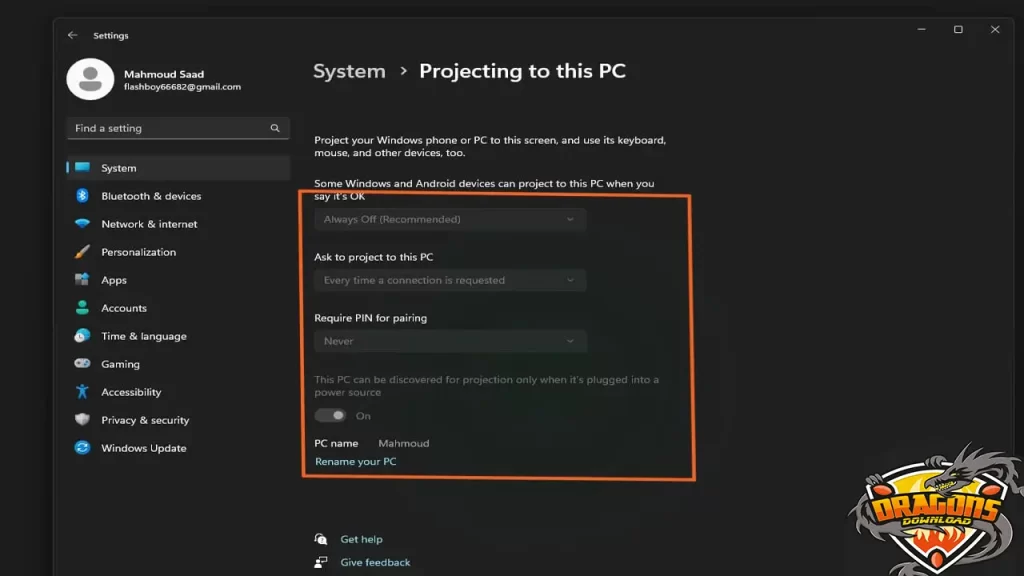
- من خلال الخانة الثانية، يمكنك تحديد السؤال قبل عملية العرض ومشاركة الشاشة في كل مرة أو عند عملية الربط الأولى فقط.
- وفي النهاية، يمكنك تعيين كلمة مرور لعملية الاقتران مع الأجهزة الأخرى.
اقرأ أيضًا – كيفية اخفاء شبكة الواي فاي من الراوتر للحماية من السرقة
عرض شاشة الهاتف على الكمبيوتر عن طريق الواي فاي wifi
طالما أنك قد وصلت إلى هذه الفقرة، فالآن أنت قد أنهيت كافة إعدادات الويندوز المطلوبة لتتمكن من عرض شاشة الموبايل على اللابتوب من خلال واي فاي بشكلٍ سليم.
قم باتباع الخطوات التالية، لتتمكن من توصيل شاشتي الهاتف والكمبيوتر معًا:
- قم بتنزيل قائمة الاختصارات الموجودة أعلى شاشة هاتفك، واختار منها أيقونة “بث الشاشة” أو Screen Mirror” أو “Screen broadcast”، واضغط عليها.
- الآن ستظهر لك قائمة منسدلة، يبحث فيها موبايلك عن الأجهزة التي يمكنه الاقتران بها، ولكن يجب الحرص أن يكون الجهازين قد تم توصيلهم بنفس شبكة WiFi ليتم الاقتران.
- كل ما عليك حاليًا هو الضغط على اسم جهاز اللاب توب الخاص بك، ليتم عرضه باستخدام Wireless display.
اقرأ أيضًا – أفضل برنامج حرق الويندوز على فلاشة
كيفية توصيل الهاتف بالكمبيوتر بدون كابل
صحيح أننا قد وضحنا أن هذا المقال سيعرض طرق عرض شاشاة الموبايل على اللابتوب بدون استخدام برامج، إلا أننا وجدنا طريقة فعاله لمن لا يريد استخدام كابلات الكمبيوتر المعقدة أيضًا، فقررنا أن نعرضها لمن يحب استخدامها.
وهذه الطريقة تعتمد بالطبع على برنامج Airdroid الشهير، والذي يعتمد عليه الكثير من الأشخاص.
خاصةً وأن التطبيق المبتكر Airdroid يقدم فكرة رائدة في مجال الوصول البعيد إلى ملفاتك وهاتفك المحمول.
حيث يمكنك من متابعة جميع جوانب هاتفك النقال عبر الموقع على بُعد آمن، كما يمكنك فحص سجلات المكالمات، والرسائل، وحتى تفاصيل التطبيقات وأحدث الإشعارات.
وبمجرد تحميل التطبيق، يمكنك الوصول إلى موقع آيردرويد، حيث يكفل لك تسجيل الدخول بحسابك الخاص ويتيح لك التحكم الكامل وعرض كافة محتويات هاتفك.
ومع ذلك، يعتبر التطبيق ليس خاليًا من بعض العيوب.
حيث أن النسخة المجانية، ستجد إعلانات تظهر أحيانًا، مما قد يكون مزعجًا.
ولكن يُقدم التطبيق أيضًا نسخة مدفوعة تتيح لك إزالة الإعلانات، ولكن يجب مراعاة أن الاشتراك في هذه النسخة ليس دائمًا، حيث يتجدد الاشتراك بانتظام وفقًا للفترة التي اخترتها للاشتراك فيها.
يمكنك الدخول على موقع تطبيق Airdroid من خلال الرابط التالي:
اقرأ أيضًا – كيفية استخدام جوجل درايف Google Drive
الأسئلة الشائعة عن عرض شاشة الموبايل على اللابتوب
كيف اظهر شاشة الهاتف على الكمبيوتر؟
يمكنك عرض شاشة الموبايل على اللابتوب باستخدام أحد الطرق التي ذكرناها في هذا المقال ومنها عن طريق USB.
كيف ربط الهاتف بالكمبيوتر لاسلكيا؟
يمكنك باستخدام ميزة WIFI الموجودة في الهاتف والكمبيوتر ربطهما معًا، وعرض شاشة الموبايل على اللابتوب.






